Før du begynder
3 ting du...
Det bliver du bedre til:
- At formidle kernen af et emne
- At optage video, klippe og arbejde med grafik og lyd i en film
Det skal du bruge:
Før du begynder
Det bliver du bedre til:
Det skal du bruge:
Trin for trin
I denne aktivitet skal du lave en film på max. 2 min, hvor du med et glimt i øjet lister tre fordele op ved et selvvalgt emne. Du skal både planlægge, optage, klippe filmen sammen og indsætte musik og grafik.
Listeformatet er et populært Youtube-format. Det er simpelt opbygget som en videoliste med de vigtigste/mest spændende/mest whatever aspekter af et eller andet emne.
Du kan se nogle eksempler på listefilms-formatet øverst på siden. Læg mærke til hvordan der i filmene gøres brug af henholdsvis en vært, der fortæller, og så videosekvenser eller billeder, der illustrerer det, der bliver sagt.
Find et emne, du vil lave en liste film om. Det kan både være noget du holder af eller noget ufedt, som du vil ironisere over (fx corona).
Find 3 gode ting ved emnet. Skriv dem i Liste-boardets venstre kolonne.
Skriv hvad du har tænkt dig at sige om hvert punkt i liste-boardet under kolonnen "Speak".
TIP: Om du skriver din speak ned i fuld længde eller som stikord, er op til dig. Det vigtigste er at du kan tale frit ud fra din liste, når du senere laver dine optagelser.
Skriv herefter dine idéer til videooptagelser eller billeder, der kan illustrere de forskellige punkter i sidste kolonne i liste-boardet.

Optag en introduktion. Her præsenterer du, hvad det er er du laver en liste over, og hvorfor det lige netop er det emne, du laver en film om. Tal direkte til kameraet.
Optag speak om dine punkter fra listen. Du kan enten holde kameraet selv eller få en anden til det. Du kan også eksperimentere med at placere telefonen på en hylde eller lign.
TIP: Sørg for at holde kameraet horisontalt (vandret) under alle optagelser, da det ser bedre ud, hvis filmen skal afspilles på en skærm eller et lærred.
Da hele filmen max må vare 2 min., kan det være smart at dele optagelserne op, så hvert punkt på din liste er en scene på max. 30 sekunder. Efter hver scene stopper du optagelsen, så du ikke skal tage det hele i et take.
Lav en afslutning, hvor du runder filmen af. Her kan du f.eks ganske kort opsummere, hvad listen siger om emnet.
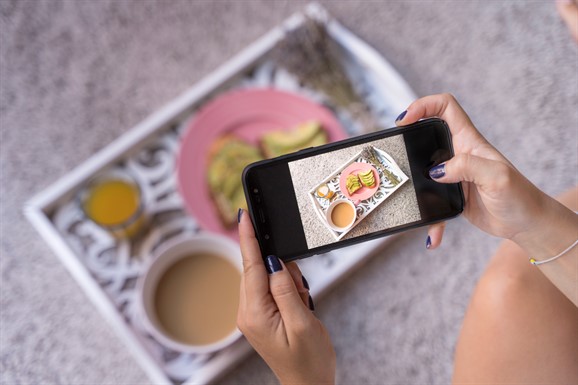
Herefter skal du optage videor eller tage billeder, der understreger punkterne på din liste. Lav gerne flere forskellige optagelser/fotografier til hvert punkt på listen. Du får brug for dem senere i klipningen.
TIP: Hvis du bruger WeVideo i klipningen, så ligger der allerede en del videomateriale. Måske kan du bruge noget?
I WeVideo skal du starte et projekt i "Full featured editor" og så gå til "Videos" og søge efter klip.

Upload optagelser til en kanal på Skoletube.
Dine optagelser skal uploades til en kanal på Skoletube. Upload kan ske direkte fra den enhed, optagelsen ligger på ved at logge ind på Skoletube.dk.
Du kan bruge hvilket som helst klippeprogram til at sætte din film sammen, men vi anbefaler at du bruger WeVideo via Skoletube. Brug en computer til dette trin.
Importer kanalen med dine videofiler. Se her hvordan (klik på 1. billede):
Når optagelserne er importeret, er det blevet tid til at sætte klippene sammen.
Du kan se en guide til WeVideo her:
Start med at lægge optagelserne med din speak ned i tidslinjens VIDEO 1 i den rigtige rækkefølge. Husk at klippe enderne af speaken, så det starter og slutter præcist, hvor du gerne vil have det.
Læg herefter dine andre optagelser eller billeder i VIDEO 2 oven på din speak, så de illustrerer det det bliver sagt. Du opretter et nyt videospor ved at klikke på "+".
Skal du bruge musik eller lydeffekter i din film, finder du en guide i højre side af denne aktivitet (disse lydfiler skal importeres i WeVideo). Der findes også lidt i WeVideo under "Audio".
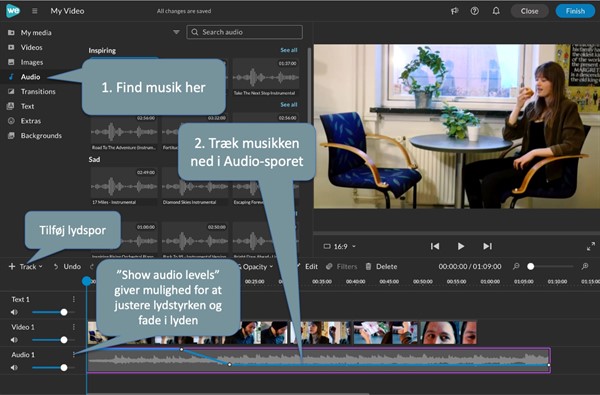
Det kan være en god idé at bruge grafik til at skabe ekstra fokus på dine punkter på listen. Klik på menupunktet "Text" for at komme til tekstværktøjet.
Eksporter filmen
Når filmen er færdig skal den eksporteres, så I kan se hinandens film eller forskellige versioner. Klik "Finish" og eksporter fx til Skoletube-kanalen, hvor I også lagde råmaterialet.
Se hinandens film. Gå eventuelt i grupper.
Diskutér hvad der fungerer bedst i de forskellige film. Er nogle af filmene sjovere end andre, og hvorfor?
Er der vinkler på filmens emne, du ikke har tænkt over før?
Hvordan har speaken, timing, hastighed (klippenes længde), grafik, musik og lydeffekter indflydelse på, hvor godt filmene fungerer?
Er der forskel på den frontstage-person, der er i filmen, og den backstageperson, i kender fra klassen?